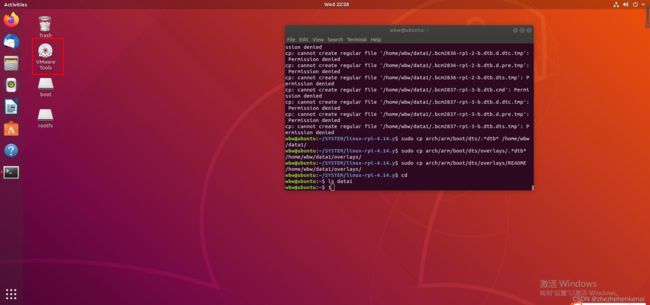【linux一】关于新创建的虚拟机安装vmware tools的一些心得
这里我们创建一个新的虚拟机(ubuntu18-04)
之前用的VMware是10.0.7,建议升级
我这里用的是(VMware16.2.3版本)
关于VMware tools的安装心得:
1、如果你仅仅只是安装了VMware,并没有linux.iso这个镜像文件,建议到官网下载一个和自己安装的VMware版本一样的,网址如下:
CDS Repository - /var/www/public/stage/session-89/cds/vmw-desktop/ws
以我的16.2.3版本为例子
CDS Repository - /var/www/public/stage/session-89/cds/vmw-desktop/ws/16.2.3/19376536/windows/packages/
你进入第一个连接之后,除了第一个16.2.3选择你自己vmware版本的以外,其他照着我的选进入到如下界面选择红框的那个压缩包
2、下载好之后放到你想放在的windows磁盘里面,解压
3、回到虚拟机页面,在最上面选择虚拟机——>设置
将软盘的连接由「使用软盘映像文件 -> autoinst.flp」改成「使用物理驱动器 -> 自动检测」
将CD/DVD的连接,改成「使用ISO映像文件 -> VMware workstation安装目录下的linux.iso(就是你下载的那个解压出来的东西)」
点击确认
4、点击虚拟机,点击安装VMware tools选项
(如果到这里,看见VMware tools选项变成了重装VMware tools且没有变灰,表示已经安装好了,就不需要继续往下看了)
(如果点击之后,选项一直停留在正在安装VMware tools,且桌面显示CD/DVD光盘的东西,页面下显示如何安装的操作那么就继续往下操作)
5、右键电机桌面出现的那个光盘,点击open,我们进入里面之后会看到一个压缩包(如下图),压缩包就是我们之前进网页下载的东西,将它复制到主目录(/home/)上来进行解压 复制就直接右键,然后点击copy,在同样界面左侧点击到home那,进入home,在空白处右键选择paste
回到终端,利用解压指令:unrar XXX.tar.gz对该压缩包解压
6、如果到这里你发现你的电脑无解压方式,可以进行两种操作进行下载
(1)sudo apt install unrar
(2)wget https://www.rarlab.com/rar/rarlinux-x64-6.0.2.tar.gz
tar -zxvf rarlinux-x64-6.0.2.tar.gz
cd rar
sudo make
make install
7、如果你是使用第二种方式下载,那么你需要通过如下方式解压
tar -xzvf VMXXX.tar.gz
8、解压完成之后进入文件夹
Eg:cd vmware-tools-distrib
9、运行vmware-install.pl
sudo ./vmware-install.pl
中途遇到y点y,遇到路径点回车
(如果到这里你的虚拟机选项中的安装vmware-tools变成重装vmware-tools且没有变灰,就可以结束了) (如果没有,继续往下,换一种方法)
注:检验安装是否可用还有一种方法,建议sudo reboot后,从windows复制一个指令或文字,到linux来粘贴,如果可以,则成功,如果不可以往下看
10、sudo apt-get autoremove open-vm-tools删除之前全部安装好的vmware-tools的东西 然后sudo apt-get install open-vm-tools-desktop,输入这个安装指令,应该就可以解决了(用上面注的方法测试),如果还遇到没安装上的问题,那我也没办法了,我是小菜鸡一枚~,以上是我安装的心得,希望对你有帮助。